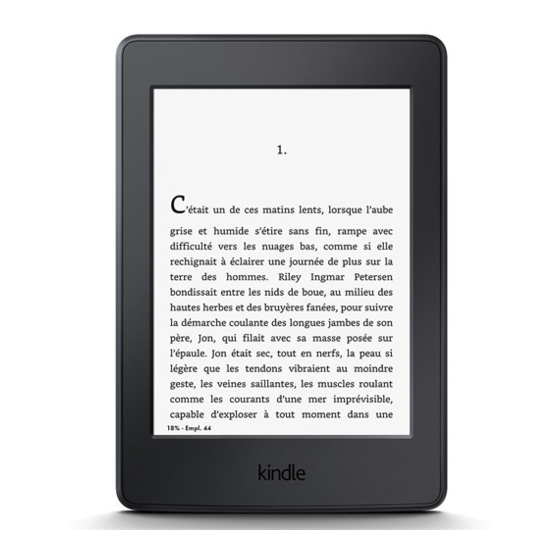Tabla de contenido
Publicidad
Publicidad
Tabla de contenido

Resumen de contenidos para Kindle Paperwhite
-
Página 2: Tabla De Contenido
Banners de Ofertas especiales .................... 15 Capítulo 2 Adquirir y gestionar contenido Kindle ............16 Compra en la Tienda Kindle: cuando quieras, donde quieras ........16 Contenido recomendado ....................17 Almacenamiento en el dispositivo y en el Cloud ............17 Eliminar contenido de tu Kindle ................... - Página 3 Explorar un libro ......................32 Kindle Page Flip ......................... 32 Botón Ir a ........................... 33 Capítulo 4 Cómo sacar más partido a tu Kindle Paperwhite ........34 Llevar y leer tus documentos personales ..............34 Leer contenido Kindle en otros dispositivos ..............34 Compartir comentarios a través de las redes sociales ..........
- Página 4 Guía del usuario de Kindle Paperwhite 3ª edición Índice Seguridad y conformidad de la tecnología inalámbrica ..........43 Desconecta la conexión inalámbrica en aviones............43 Extrema las precauciones en presencia de otros dispositivos electrónicos ....44 Pasos para minimizar las interferencias ............... 44 Presta atención a las señales ..................
-
Página 5: Capítulo 1 Inicio
Para verificarlo, pulsa el botón Inicio y busca tu nombre de usuario de Amazon en la esquina superior izquierda de la pantalla de Inicio. Si pone Mi Kindle o muestra el nombre del usuario anterior en vez de tu nombre de cuenta de Amazon, tendrás que registrarlo. -
Página 6: Interfaz De Pantalla Táctil
Kindle. Mac OS X: haz clic sobre el botón Expulsar situado al lado del icono del Kindle en cualquier ventana del Buscador o arrástralo desde el Escritorio hasta la Papelera. Tu Kindle saldrá del modo USB y seguirá cargándose. Si el indicador luminoso de carga situado en el borde inferior del dispositivo no se enciende, asegúrate de que el cable USB... -
Página 7: Teclado
Inicio Teclado El Kindle Paperwhite dispone de un teclado en pantalla. Cuando pulses en el campo de búsqueda o inicies alguna acción que requiera teclear información, el teclado se mostrará automáticamente en la parte inferior de la pantalla. Pulsa las teclas para introducir tu selección y utiliza los botones adecuados para pasar a la siguiente acción. - Página 8 Guía del usuario de Kindle Paperwhite 3ª edición Capítulo 1 Inicio Modo vertical Modo horizontal Si lo prefieres, puedes pasar de página deslizando el dedo por la pantalla. Para pasar a la página siguiente, desliza el dedo desde la derecha hacia la izquierda de la pantalla. Para...
-
Página 9: Barras De Herramientas
Guía del usuario de Kindle Paperwhite 3ª edición Capítulo 1 Inicio Barras de herramientas EasyReach también te permite pulsar la parte superior de la pantalla para que aparezca la barra de herramientas, cuyas opciones dependen de lo que estés viendo. - Página 10 Kindle utilizará el nivel seleccionado en el futuro. Cuando leas o utilices tu Kindle en la oscuridad, utiliza la Luz nocturna, que va reduciendo el brillo de pantalla con el tiempo, permitiendo así...
- Página 11 Texto (Aa) : pulsa encima para que aparezcan las opciones de fuente y texto para tus libros Kindle, incluyendo el tamaño y tipo de letra, el interlineado y los márgenes. Ir a : la barra de contenido muestra el contenido del libro, con el Inicio y los títulos de los capítulos.
- Página 12 Guía del usuario de Kindle Paperwhite 3ª edición Capítulo 1 Inicio Utiliza esta barra de herramientas para explorar un libro y obtener la vista previa o posición del libro. Para más información, ve a Explorar un libro. Barra de herramientas de publicaciones periódicas Al leer una publicación periódica, las barras de herramientas se adaptan al contenido.
-
Página 13: Indicadores De Estado
Kindle, que incluye seleccionar el idioma del dispositivo, conectarse a una red wifi, registrar el Kindle en una cuenta de Amazon y, si quieres, vincular tu Kindle a tus cuentas de redes sociales. Si no has seguido estos pasos aún, accede a la pantalla de Inicio ahora, selecciona... -
Página 14: Conectividad De Red
3G cuando te conectas a una red wifi con mayor potencia de señal. Si te desconectas de una red wifi o sales del rango de alcance de la misma, el Kindle se cambia automáticamente a la conexión 3G. -
Página 15: Ofertas Especiales Y Salvapantallas Patrocinados
Pulsa sobre cualquier oferta disponible para ver información detallada sobre la misma. Ten en cuenta que si compras una Oferta especial con el Kindle sin conexión, el pedido no se procesará de forma inmediata. La compra se pondrá en cola y la transacción se finalizará... -
Página 16: Capítulo 2 Adquirir Y Gestionar Contenido Kindle
Cuando estés listo para realizar una compra, la Tienda Kindle utiliza el método de pago 1- Clic de forma segura. Una vez realizado el pedido, el servicio de Amazon Whispernet entregará... -
Página 17: Contenido Recomendado
Cuando hayas descargado contenido, puedes abrirlo desde la pantalla de Inicio o directamente desde el Cloud. Tus documentos personales se guardarán en el Cloud si se enviaron por e-mail a tu Kindle y si has activado el Archivado de documentos personales en la página Gestionar contenido y dispositivos. -
Página 18: Publicaciones Periódicas
Tu Kindle Paperwhite puede almacenar miles de libros, documentos personales, periódicos, blogs y revistas, que se denominan, de forma colectiva, "contenido" a lo largo de esta guía. Para mostrar una lista del contenido almacenado en tu Kindle Paperwhite, pulsa el botón de Inicio y, a continuación, selecciona la opción Dispositivo. -
Página 19: Colecciones Cloud
Añadir a la biblioteca FreeTime, Añadir a la colección, Ir a..., Buscar en este libro, Ver marcadores, Eliminar del dispositivo, Ver en Goodreads y Añadir a la estantería de Goodreads. Ten en cuenta que debes haber iniciado sesión en Goodreads en tu Kindle para poder añadir contenido a la estantería de Goodreads. - Página 20 Al eliminar una colección creada en un dispositivo o en una aplicación de lectura compatible con las colecciones Cloud, tal como tu Kindle, se eliminará del Cloud y de otros dispositivos o aplicaciones de lectura compatibles con las colecciones Cloud y que estén registradas en la misma cuenta de Amazon.
-
Página 21: Capítulo 3 Leer Documentos Kindle
Kindle. Cómics y Manga Los cómics y mangas se llenan de vida con la Vista de viñeta del Kindle. Para acceder a la Vista de viñeta de Kindle, pulsa dos veces sobre la pantalla. Para pasar las viñetas, desliza el dedo a lo largo de la pantalla o pulsa en las zonas laterales de la misma. -
Página 22: Ampliar Imágenes
Pulsa el icono. Para volver al tamaño original de la foto, vuelve a pulsar sobre la imagen. En algunos libros Kindle, puedes ampliar más si pones dos dedos juntos en el centro de la pantalla y los separas. Para reducir el tamaño, pon los dedos algo separados sobre la pantalla y júntalos. -
Página 23: Acerca Del Libro
Acerca del libro y, finalmente, Acerca del libro. Diccionario Tu Kindle incluye uno o más diccionarios para cada idioma compatible. Una vez que hayas registrado correctamente el Kindle, todos tus diccionarios estarán disponibles en la colección Diccionarios de la pantalla de Inicio o en el Cloud. Los diccionarios disponibles variarán en función del idioma seleccionado. -
Página 24: Buscar
Consejos para búsquedas: Para resultados de Todo el contenido, tu Kindle mostrará de forma activa los resultados de título/autor en un menú desplegable a medida que teclees los criterios de búsqueda. Para acceder directamente a un elemento, púlsalo en el menú desplegable. Si se encuentra un resultado de un libro, este te llevará... -
Página 25: Marcadores
También puedes ver las notas si pulsas el botón de Menú y seleccionas Notas. Si otros usuarios de Kindle han subrayado un fragmento determinado en un libro que estás leyendo, dicho fragmento aparecerá subrayado. Para desactivar el subrayado, pulsa el botón Menú... -
Página 26: Notas Al Pie
Guía del usuario de Kindle Paperwhite 3ª edición Capítulo 3 Leer documentos Kindle Consejos para marcadores: Puedes ver una lista de todos los marcadores dentro de un libro pulsando el botón Marcadores en la barra de herramientas de lectura o pulsando en la esquina superior derecha de la página. -
Página 27: Word Wise
Guía del usuario de Kindle Paperwhite 3ª edición Capítulo 3 Leer documentos Kindle los países. Para saber si un libro dispone de X-Ray, busca X-Ray activado en la descripción del libro que figura en la Tienda Kindle. Word Wise Word Wise, disponible en muchos títulos clásicos en inglés, permite que los lectores aprendan inglés y que los niños que empiezan a leer sus primeros libros por capítulos... -
Página 28: Kindle Freetime
Kindle, pero es posible acceder a los mismos sin coste adicional en tu tablet Fire o en tu Fire TV. No todos los libros de Kindle FreeTime Unlimited son compatibles con tu e-reader Kindle debido a exclusiones del editor, pero podrán verse en tu tablet Fire. -
Página 29: Utilizar Kindle Freetime
Pulsa el botón Menú y selecciona Configuración. En la página de Configuración, selecciona Registro y Hogar y, después, Hogar y Biblioteca familiar. Pulsa Añadir persona y después Añadir adulto. Se te pedirá que le pases el Kindle al adulto que quieres añadir al hogar. -
Página 30: Goodreads En Kindle
Para crear un perfil para tu hijo, introduce el nombre de pila de tu hijo, la fecha de nacimiento y el sexo. Esto creará un perfil de Kindle FreeTime para él. Para más información sobre cómo establecer y gestionar este perfil, consulta Kindle FreeTime. -
Página 31: Tiempo De Lectura
También puedes añadir un libro a tus estanterías de Goodreads desde la pantalla de Inicio de tu Kindle. Mantén pulsada la portada de un libro (o el nombre si estás en vista de lista) y selecciona Añadir a estantería de Goodreads. Selecciona entonces el cuadro de estantería de Goodreads donde podrás clasificar el libro como Leído, Leyendo o Quiero leer. -
Página 32: Explorar Un Libro
Botón Ir a Kindle Page Flip La función Kindle Page Flip te permite obtener una vista previa de otras páginas sin dejar la página en la que te encuentras ni perder tu punto de lectura actual. Para explorar un libro... -
Página 33: Botón Ir A
Guía del usuario de Kindle Paperwhite 3ª edición Capítulo 3 Leer documentos Kindle rápidamente, desliza el dedo desde la parte inferior de la pantalla hacia arriba y aparecerá la barra de herramientas de Page Flip. Mantén pulsado el círculo y arrástralo hacia adelante o hacia atrás, o pulsa en cualquier punto de la barra de progreso para obtener una vista previa de otra página o posición del... -
Página 34: Capítulo 4 Cómo Sacar Más Partido A Tu Kindle Paperwhite
Puedes enviar archivos de Microsoft Word (DOC, DOCX), PDF, HTML, TXT, RTF, JPEG, GIF, PNG, BMP, PRC y MOBI a tu Kindle y leerlos en formato Kindle. Puedes añadir notas, subrayados y marcadores que se sincronizarán en todos tus dispositivos, junto con la última página leída, mediante nuestra tecnología Whispersync. -
Página 35: Utilizar El Kindle Con Tu Equipo
El Kindle no puede utilizarse para leer mientras está en modo de unidad USB. Para leer un libro mientras se está cargando la batería, debes extraer el Kindle del equipo. -
Página 36: Menú Del Navegador Web
Kindle. Se te pedirá que confirmes que quieres descargar dicho contenido a la pantalla de Inicio de tu Kindle. Entre los archivos compatibles se incluyen el contenido Kindle (.AZW, .AZW1, .AZW2, and .AZW3), los libros Mobipocket sin protección... -
Página 37: Capítulo 5 Configuración
Registro y Hogar: te permite gestionar tu hogar y muestra el nombre de la cuenta de Amazon en la que está registrado tu Kindle. Utiliza esta opción para registrar y anular el registro de tu Kindle. - Página 38 Kindle si lo perdieras. Hora del dispositivo: te permite establecer la hora local actual para tu Kindle. La hora se muestra en la parte superior de la pantalla. Para ver la hora desde un libro, pulsa la parte superior de la pantalla.
-
Página 39: El Menú Contextual De Configuración
Reiniciar: reinicia tu Kindle. No perderás los libros, recortes ni ningún otro archivo que tengas guardado en el dispositivo. En el caso de que tu Kindle se cuelgue, puedes reiniciarlo pulsando el botón de encendido durante 7 segundos hasta que aparezca el cuadro de diálogo correspondiente;... - Página 40 Configuración una copia de seguridad de cualquier documento personal que desees conservar. Cuando se reinicie el Kindle, deberás registrarte y descargar el contenido del Cloud. Si deseas seguir protegiendo tu Kindle mediante contraseña, también deberás volver a establecer una contraseña.
-
Página 41: Capítulo 6 Buscar Ayuda Adicional
Guía del usuario de Kindle Paperwhite 3ª edición Capítulo 6 Buscar ayuda adicional Capítulo 6 Buscar ayuda adicional La página web del servicio de Atención al cliente en www.amazon.com/devicesupport dispone de información útil, como preguntas frecuentes y vídeos explicativos. -
Página 42: Apéndice A Información Sobre El Producto
No intentes secar tu Kindle usando una fuente externa de calor, como un microondas o un secador de pelo. Limpia la pantalla con un paño suave, evitando utilizar productos abrasivos. Si llevas el Kindle en un bolso o en un maletín, guárdalo en la funda para evitar arañazos. -
Página 43: Otras Consideraciones De Seguridad
Solo debes cargar el Kindle con el cable USB que se incluye con el dispositivo u otro cable USB homologado para ser utilizado con el Kindle, con un cargador USB o puerto USB que cumpla los siguientes requisitos: especificaciones de carga de batería USB-IF, Rev 1.2. -
Página 44: Extrema Las Precauciones En Presencia De Otros Dispositivos Electrónicos
Pasos para minimizar las interferencias Si tu Kindle crea interferencias en la recepción de la señal de radio o televisión (lo cual puedes comprobar apagando y encendiendo el Kindle), puedes intentar corregir la interferencia siguiendo alguno de los procedimientos que figuran a continuación: reorienta o recoloca la antena receptora para la radio o la televisión;... -
Página 45: Información Relacionada Con La Exposición A Energía De Radiofrecuencia
Guía del usuario de Kindle Paperwhite 3ª edición Apéndice A Información sobre el producto Nota: las pruebas realizadas con este producto han demostrado que cumple con los limites estipulados para un dispositivo digital de clase B, según la Sección 15 de las Normas FCC. -
Página 46: Declaración De Seguridad Ieee 1725 De La Batería
Guía del usuario de Kindle Paperwhite 3ª edición Apéndice A Información sobre el producto 2. Este dispositivo debe aceptar cualquier interferencia, incluyendo aquellas interferencias que puedan ocasionar un funcionamiento no deseado del dispositivo. Este dispositivo cumple con los límites de exposición a radiofrecuencias no controladas/población general del IC RSS-102. -
Página 47: Reciclar Adecuadamente El Kindle
Comisión Internacional para la Protección contra la Radiación No Ionizante (ICNIRP). Reciclar adecuadamente el Kindle En algunas áreas, la eliminación de determinados dispositivos electrónicos está regulada. Asegúrate de eliminar o reciclar el Kindle de conformidad con las leyes y regulaciones locales. Para obtener información... - Página 48 Apéndice A Información sobre el producto Esta garantía para el Dispositivo Kindle (el "Dispositivo") es suministrada por la entidad expuesta en la tabla que figura a continuación. El proveedor de esta garantía se denomina, en ocasiones en el presente como "nosotros".
-
Página 49: Proveedor De La Garantía
Guía del usuario de Kindle Paperwhite 3ª edición Apéndice A Información sobre el producto DE LA GARANTÍA O CUALQUIER OTRA TEORÍA JURÍDICA. EN ALGUNAS JURISDICCIONES, LA LIMITACIÓN ANTERIOR NO SE APLICA A LAS RECLAMACIONES DE DAÑOS Y PERJUICIOS POR FALLECIMIENTO O DAÑOS CORPORALES O... -
Página 50: Información Adicional
Notificación de copyright y marcas comerciales El software del dispositivo Kindle de Amazon, la Guía de inicio rápido del Kindle de Amazon y la Guía del usuario de Kindle de Amazon © 2004 - 2014 Amazon.com, Inc. o sus empresas filiales. Todos los derechos reservados.